u盘安装win7系统如何操作
- 分类:U盘教程 回答于: 2022年12月22日 11:44:02
当电脑出现死机或者是黑屏等等现象时,为了可以顺利的使用电脑,一般会需要电脑重新安装系统,想要顺利的安装好电脑的话,那么就必须要了解u盘怎么安装win7系统。下面是具体的u盘安装win7系统教程。
工具/原料:
系统版本:win7系统
品牌型号:华硕F83E42Se-SL
软件版本:大白菜装机软件v5.3.0+魔法猪装机大师v2290
方法/步骤:
方法一:大白菜装机软件u盘安装win7
1、u盘怎么安装win7系统呢?首先需要在电脑上从大白菜官网界面下载安装大白菜装机工具,然后根据步骤制作一个大白菜U盘启动盘;

2、U盘制作完成之后,根据我们的电脑型号U盘启动快捷键。点击重启电脑,在重启电脑的时候不断地按下快捷键,电脑界面将会显示启动项设置,将U盘设置为第一启动项;

3、接下来将会进入大白菜pe界面,选择“启动Win10 X64 PE(2G以上内存)”;
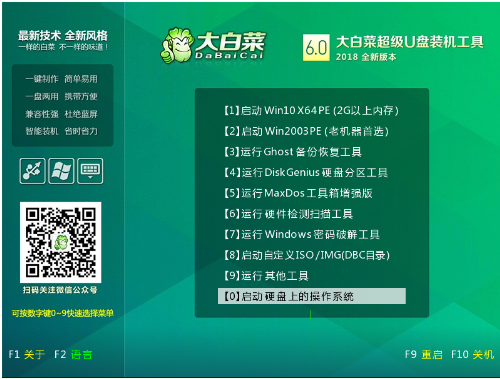
4、如果我们此时没有准备好系统镜像的话,点击打开大白菜一键重装之后,选择在线系统下载即可;
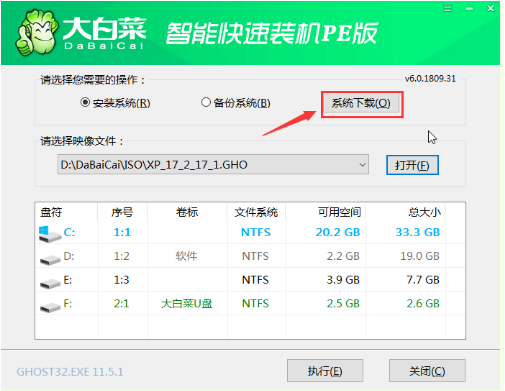
5、点击“系统下载”之后,电脑此时将会出现Windows系统在线下载的窗口,选择我们需要的系统下载安装;
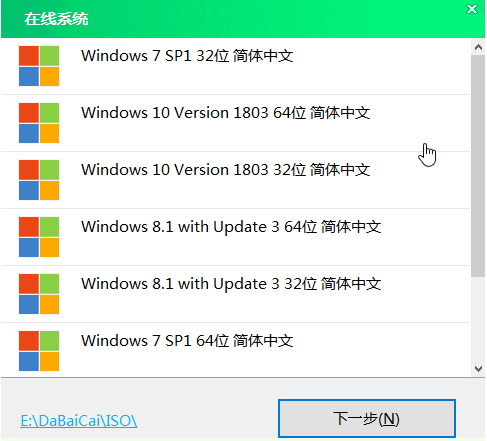
6、系统下载完成之后,点击“立即安装”;弹出的一键还原的提示窗口界面,点击“是”即可;
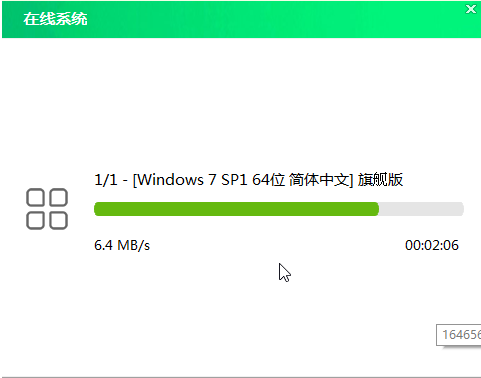
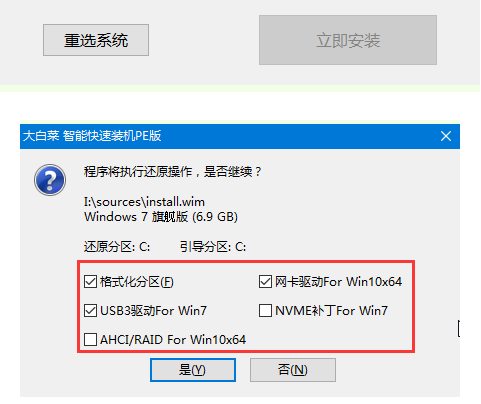
7、系统安装完成之后,点击重启电脑就可以啦;
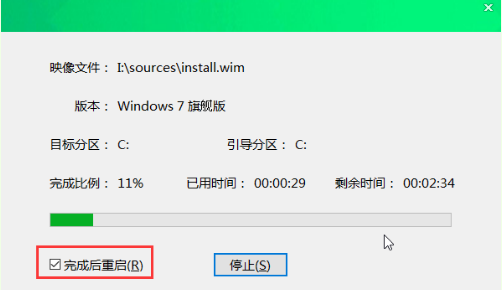
8、系统下载并安装完成之后,再次选择重启电脑,电脑将会进行系统的部署。这样系统就会激活并安装驱动程序,进入安装好的系统就说明成功了。
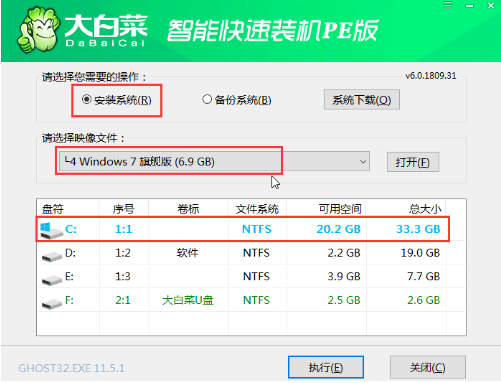
方法二:魔法猪装机大师u盘安装win7
1、在可以用的电脑上下载安装好魔法猪一键重装系统工具,双击打开软件,插入空白u盘,选择制作系统点击开始制作。
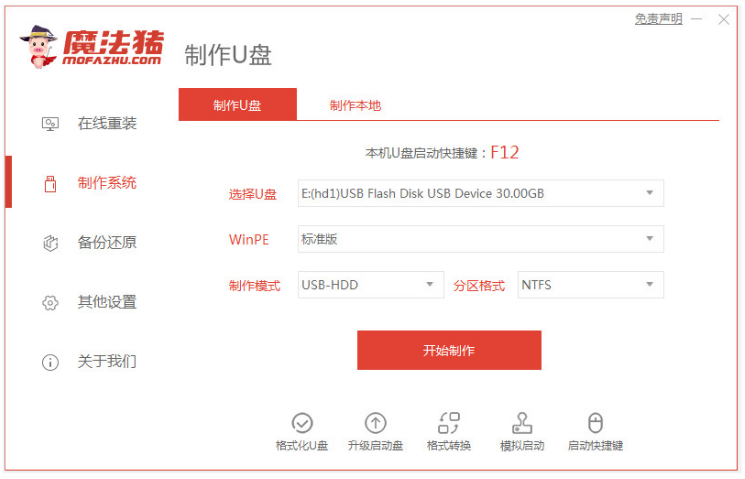
2、选择我们想要安装的win7系统,开始制作u盘启动盘。

3、耐心等待,当提示启动盘制作成功后,快速预览需要安装的电脑主板的启动热键,再拔除u盘退出。

4、插入u盘启动盘进需要安装的电脑接口上,开机不断按启动热键进启动界面,选择u盘启动项按回车键进入,选择第一项pe系统按回车进入。在pe系统桌面上点击打开魔法猪装机工具,选择win7系统安装到系统c盘上即可。
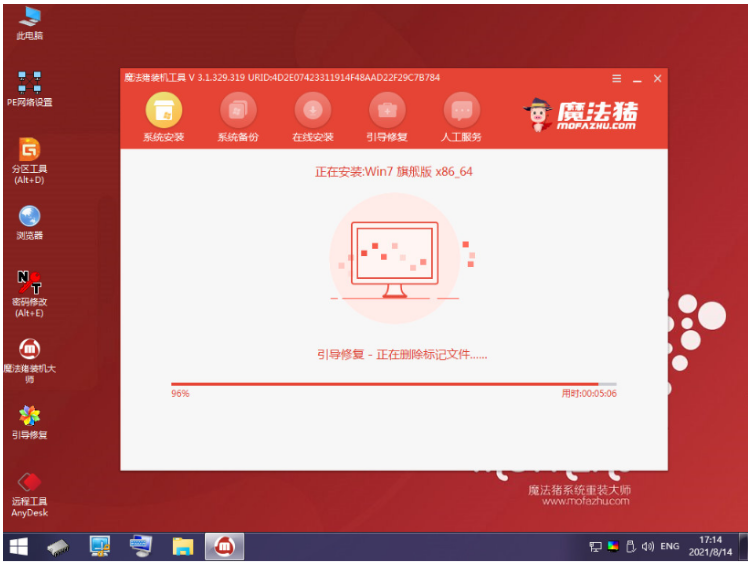
5、装机软件此时将会自动开始安装,安装完成后,点击立即重启。
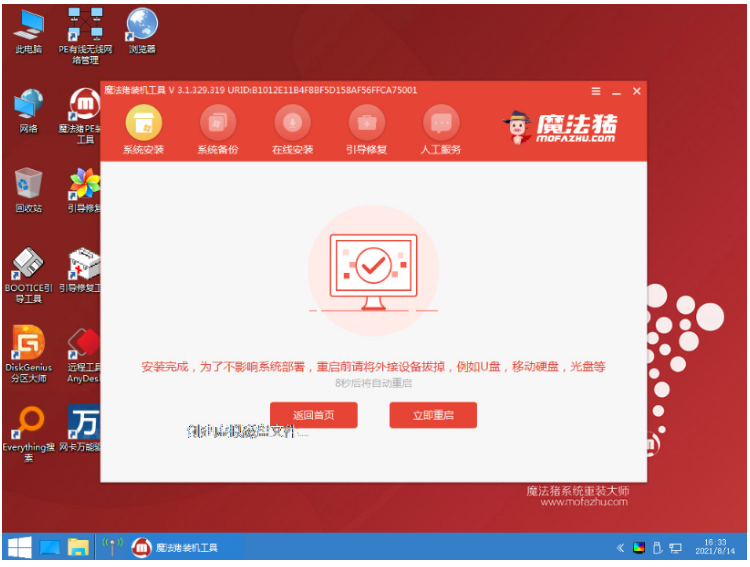
6、当电脑进入到新的系统桌面即可正常使用。

总结:
综上所述,这就是小编给你们最简单的u盘安装win7系统教程了,相信你们通过这篇win7系统文章,已经安装好了电脑windows7系统了,其实重装系统就是十分简单,步骤不多,而且操作简单,支持各种U盘制作、读写速度快,安全稳固,可以让你在最短的时间内学会重装windows系统。以上就是小编总结出来的方法,希望能帮到大家。
 有用
26
有用
26


 小白系统
小白系统


 1000
1000 1000
1000 1000
1000 1000
1000 1000
1000 1000
1000 1000
1000 1000
1000 1000
1000 1000
1000猜您喜欢
- 用u盘装系统的操作全程图解..2020/09/22
- 映泰u盘启动,小编教你映泰主板如何设..2017/12/16
- 大白菜U盘装系统教程2022/08/28
- 小编教你u盘怎么装系统win72022/05/27
- u盘做系统,小编教你u盘怎么安装win7系..2018/04/16
- u盘安装操作系统教程2020/08/15
相关推荐
- 示例老毛桃如何制作u盘启动盘..2019/03/29
- 笔记本电脑怎么用u盘重装系统..2023/03/29
- 手把手教你系统盘制作的详细教程..2021/09/01
- U深度u盘启动盘工具使用方法..2022/09/15
- 华硕台式电脑u盘装win7系统步骤..2023/01/12
- u盘重装系统win10按什么键2022/02/25

















